百度网盘可以保存各种格式的数据,包含音乐文件。用户可以自由处理多种格式的音乐文件。那么百度网盘的音乐怎么导入qq音乐里呢?感兴趣的朋友可以和小编一起来看看哦。
电脑端:
1、打开电脑上的“百度网盘”
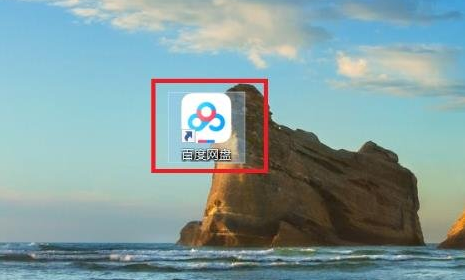
2、选中要下载的歌曲,点击“下载”
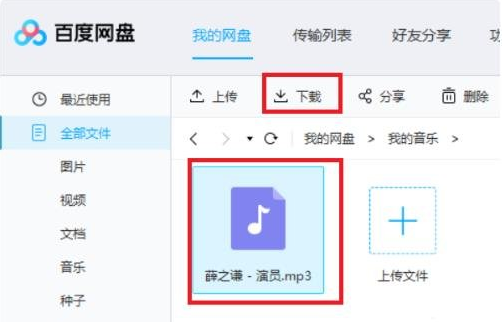
3、确认选择路径
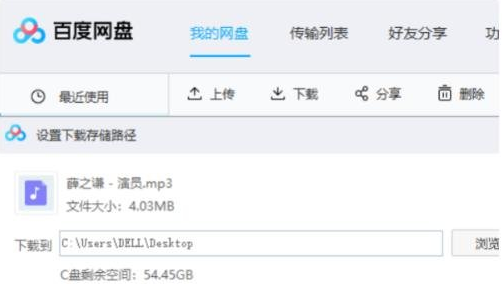
4、找到QQ音乐并打开
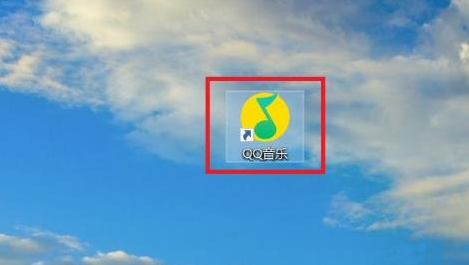
5、再左边栏找到“本地和下载”
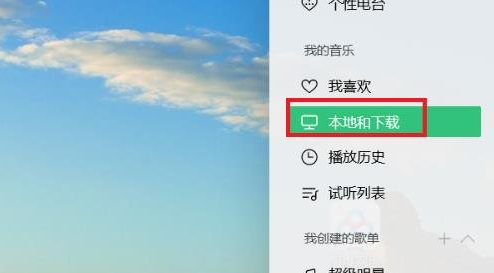
6、点击“添加”进行歌曲添加
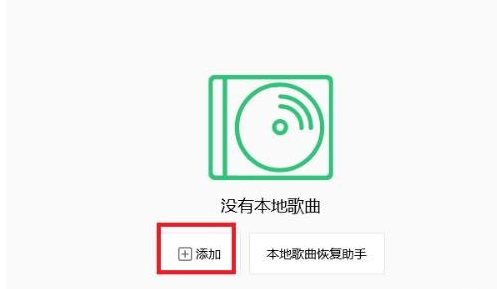
7、找到网盘下载的歌进行添加即可
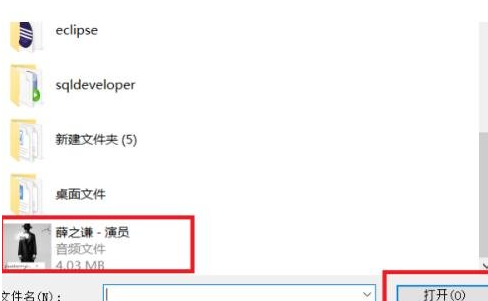
手机端:
1、打开网盘把歌曲下载好
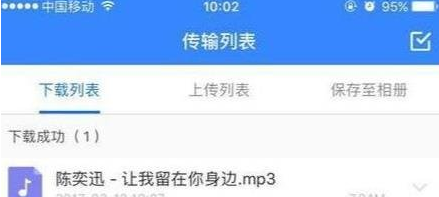
2、点击左下角“打开”
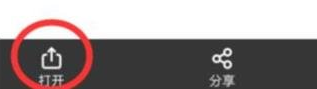
3、选中“QQ音乐”
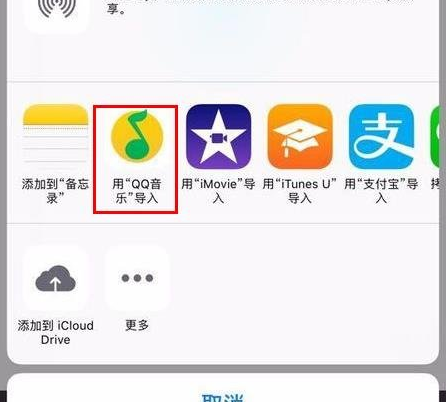
4、QQ音乐打开后会自动播放歌曲
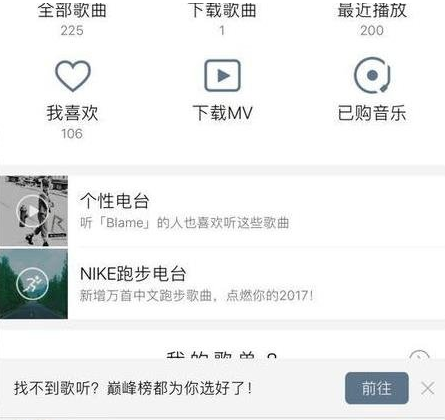
5、这首歌就会记录在QQ音乐中
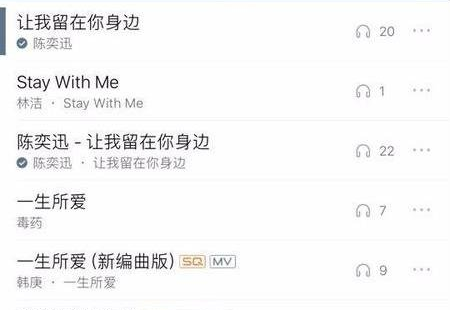
以上就是百度网盘的音乐怎么导入qq音乐里的全部内容了,汇感网为您提供最好用的手机教程,为您带来最新的软件资讯!